Snadný a rychlý průvodce rootnutím systému Android

Po rootnutí telefonu s Androidem máte plný přístup k systému a můžete spouštět mnoho typů aplikací, které vyžadují root přístup.
Před pár dny mi začal zvonit telefon s Androidem, jako by mi někdo volal. Na displeji nebyl žádný příchozí hovor, tak jsem telefon odemkl, ale zařízení dál zvonilo. Zvonění po několika sekundách samo přestalo. V seznamu hovorů nebyly žádné zmeškané hovory. Pak jsem ale rychle hledal na Googlu a hledal vysvětlení této neobvyklé události. Zde je to, co jsem našel.
Záhadné zvonění by kupodivu mohlo být ve skutečnosti oznamovacím tónem. Zkontrolujte nastavení e-mailu, textových zpráv a tónu upozornění aplikace. Možná jste nastavili stejný oznamovací tón jako výchozí vyzváněcí tón.
Na druhou stranu některé aplikace mohou vydávat zvukový tón, aniž by do oznamovací lišty cokoliv přidaly. Uživatelé například uvedli, že některé aplikace pro sledování baterie mohou spustit zvukové upozornění, když baterie dosáhne určité prahové hodnoty. Mimochodem, pokud je povolena možnost NFC, může neustále vydávat zvuková upozornění pokaždé, když detekuje blízké zařízení NFC.
Pokud necháte kreditní kartu v krytu peněženky telefonu, kryt se obvykle při odemykání telefonu složí. To znamená, že karty jsou nyní za telefonem a čtečka NFC automaticky načte jejich čipy a spustí zvukové upozornění.
Přejděte do Nastavení , vyberte Připojení (nebo Další připojení ), klepněte na NFC a vypněte nástroj.
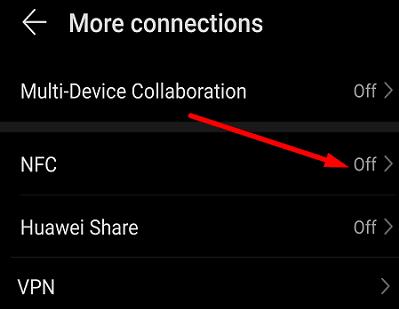
Čím déle své zařízení Android používáte, tím více nevyžádaných souborů se v systému hromadí. Tyto soubory mohou někdy narušovat některé funkce systému Android. Přejděte do Nastavení , vyberte Úložiště a vymažte své nevyžádané soubory, abyste zaškrtli tento potenciální spouštěč ze seznamu.
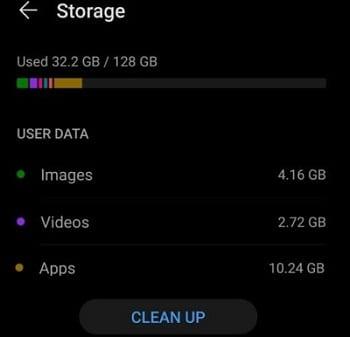
Poté se vraťte do Nastavení , vyberte Aktualizace systému a zkontrolujte aktualizace. Nainstalujte nejnovější aktualizace systému Android dostupné pro vaše zařízení.
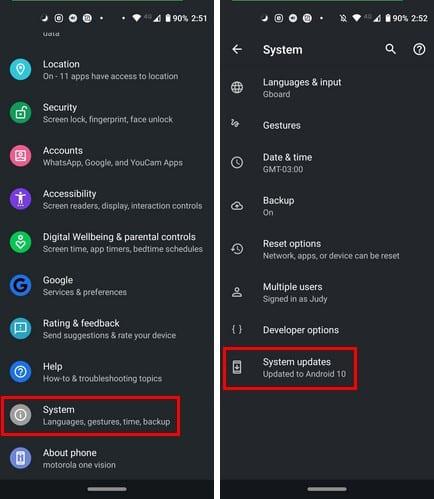
Kromě toho spusťte aplikaci Obchod Play a klepněte na svůj profilový obrázek. Vyberte Moje aplikace a hry a klepněte na Aktualizovat vše pro instalaci nejnovějších aktualizací pro vaše aplikace a hry. Tyto aktualizace často přinášejí opravy známých chyb.
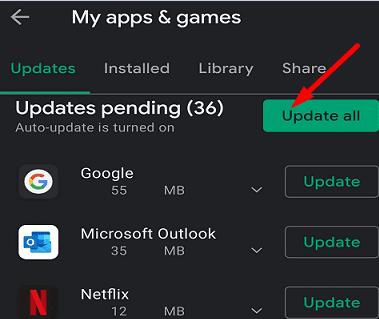
Pokud vlastníte zařízení Samsung, přepněte jej do nouzového režimu a zkontrolujte, zda problém s náhodným vyzváněním nezpůsobují aplikace třetích stran. Chcete-li přejít do nouzového režimu, vypněte telefon. Poté jej znovu zapněte a podržte tlačítko snížení hlasitosti , jakmile se na obrazovce objeví logo Samsung. Jakmile se v levém dolním rohu objeví upozornění na nouzový režim, tlačítko uvolněte. Zkontrolujte, zda problém s vyzváněním přetrvává i v nouzovém režimu. Nouzový režim ukončíte restartováním zařízení.
Infekce malwarem může způsobit, že se vaše zařízení Android chová podivně a zvoní, když vám nikdo nevolá. Pokud jste do svého zařízení již nainstalovali bezpečnostní aplikaci, spusťte ji a prohledejte systém, zda neobsahuje malware. Pokud bezpečnostní nástroj ještě nepoužíváte, stáhněte si jej z Obchodu Play a nainstalujte si jej do svého terminálu. Poté restartujte zařízení, prohledejte systém a zkontrolujte, zda fantomové vyzvánění zmizelo.
Pokud váš telefon Android začne vyzvánět, když nikdo nevolá, zkontrolujte nastavení tónu upozornění. Kromě toho vypněte možnost NFC a zkontrolujte, zda problém přetrvává. Pokud ano, vymažte všechny nevyžádané soubory, které se nashromáždily ve vašem zařízení, a nainstalujte nejnovější aktualizace systému Android. Našli jste jiné způsoby, jak tuto závadu opravit? Dejte nám vědět v komentářích níže.
Po rootnutí telefonu s Androidem máte plný přístup k systému a můžete spouštět mnoho typů aplikací, které vyžadují root přístup.
Tlačítka na vašem telefonu s Androidem neslouží jen k nastavení hlasitosti nebo probuzení obrazovky. S několika jednoduchými úpravami se z nich mohou stát zkratky pro rychlé pořízení fotografie, přeskakování skladeb, spouštění aplikací nebo dokonce aktivaci nouzových funkcí.
Pokud jste si v práci nechali notebook a musíte poslat šéfovi naléhavou zprávu, co byste měli dělat? Použijte svůj chytrý telefon. Ještě sofistikovanější je proměnit telefon v počítač pro snazší multitasking.
Android 16 má widgety pro zamykací obrazovku, které vám umožňují měnit zamykací obrazovku dle libosti, díky čemuž je zamykací obrazovka mnohem užitečnější.
Režim Obraz v obraze v systému Android vám pomůže zmenšit video a sledovat ho v režimu obraz v obraze, takže video budete moci sledovat v jiném rozhraní, abyste mohli dělat i jiné věci.
Úprava videí na Androidu bude snadná díky nejlepším aplikacím a softwaru pro úpravu videa, které uvádíme v tomto článku. Ujistěte se, že budete mít krásné, kouzelné a elegantní fotografie, které můžete sdílet s přáteli na Facebooku nebo Instagramu.
Android Debug Bridge (ADB) je výkonný a všestranný nástroj, který vám umožňuje dělat mnoho věcí, jako je vyhledávání protokolů, instalace a odinstalace aplikací, přenos souborů, rootování a flashování vlastních ROM, vytváření záloh zařízení.
S aplikacemi s automatickým klikáním. Při hraní her, používání aplikací nebo úkolů dostupných na zařízení nebudete muset dělat mnoho.
I když neexistuje žádné magické řešení, malé změny ve způsobu nabíjení, používání a skladování zařízení mohou výrazně zpomalit opotřebení baterie.
Telefon, který si mnoho lidí v současnosti oblíbilo, je OnePlus 13, protože kromě špičkového hardwaru disponuje také funkcí, která existuje již desítky let: infračerveným senzorem (IR Blaster).
Google Play je pohodlný, bezpečný a funguje dobře pro většinu lidí. Existuje však celý svět alternativních obchodů s aplikacemi – některé nabízejí otevřenost, jiné upřednostňují soukromí a některé jsou jen zábavnou změnou tempa.
TWRP umožňuje uživatelům ukládat, instalovat, zálohovat a obnovovat firmware na svých zařízeních, aniž by se museli obávat ovlivnění stavu zařízení při rootování, flashování nebo instalaci nového firmwaru na zařízeních Android.
Pokud si myslíte, že své zařízení Galaxy dobře znáte, Good Lock vám ukáže, co všechno toho dokáže.
Většina z nás se k nabíjecímu portu smartphonu chová, jako by jeho jediným úkolem bylo udržovat baterii naživu. Ale tento malý port je mnohem výkonnější, než si myslíme.
Pokud vás už nebaví obecné tipy, které nikdy nefungují, zde je několik, které tiše mění způsob, jakým fotografujete.
Většina dětí si raději hraje než se učí. Tyto mobilní hry, které jsou zároveň vzdělávací i zábavné, však malé děti zaujmou.
Podívejte se na Digitální pohodu na svém telefonu Samsung a zjistěte, kolik času trávíte během dne na telefonu!
Aplikace pro falešné hovory vám pomůže vytvářet hovory z vašeho vlastního telefonu, abyste se vyhnuli nepříjemným a nechtěným situacím.
Pokud chcete svůj telefon skutečně ochránit, je načase, abyste ho začali zamykat, abyste zabránili krádeži a zároveň jej ochránili před hackerskými útoky a podvody.
USB port na vašem telefonu Samsung slouží k více než jen nabíjení. Od proměny telefonu ve stolní počítač až po napájení jiných zařízení, tyto málo známé aplikace změní způsob, jakým své zařízení používáte.
Po rootnutí telefonu s Androidem máte plný přístup k systému a můžete spouštět mnoho typů aplikací, které vyžadují root přístup.
Tlačítka na vašem telefonu s Androidem neslouží jen k nastavení hlasitosti nebo probuzení obrazovky. S několika jednoduchými úpravami se z nich mohou stát zkratky pro rychlé pořízení fotografie, přeskakování skladeb, spouštění aplikací nebo dokonce aktivaci nouzových funkcí.
Pokud jste si v práci nechali notebook a musíte poslat šéfovi naléhavou zprávu, co byste měli dělat? Použijte svůj chytrý telefon. Ještě sofistikovanější je proměnit telefon v počítač pro snazší multitasking.
Android 16 má widgety pro zamykací obrazovku, které vám umožňují měnit zamykací obrazovku dle libosti, díky čemuž je zamykací obrazovka mnohem užitečnější.
Režim Obraz v obraze v systému Android vám pomůže zmenšit video a sledovat ho v režimu obraz v obraze, takže video budete moci sledovat v jiném rozhraní, abyste mohli dělat i jiné věci.
Úprava videí na Androidu bude snadná díky nejlepším aplikacím a softwaru pro úpravu videa, které uvádíme v tomto článku. Ujistěte se, že budete mít krásné, kouzelné a elegantní fotografie, které můžete sdílet s přáteli na Facebooku nebo Instagramu.
Android Debug Bridge (ADB) je výkonný a všestranný nástroj, který vám umožňuje dělat mnoho věcí, jako je vyhledávání protokolů, instalace a odinstalace aplikací, přenos souborů, rootování a flashování vlastních ROM, vytváření záloh zařízení.
S aplikacemi s automatickým klikáním. Při hraní her, používání aplikací nebo úkolů dostupných na zařízení nebudete muset dělat mnoho.
I když neexistuje žádné magické řešení, malé změny ve způsobu nabíjení, používání a skladování zařízení mohou výrazně zpomalit opotřebení baterie.
Telefon, který si mnoho lidí v současnosti oblíbilo, je OnePlus 13, protože kromě špičkového hardwaru disponuje také funkcí, která existuje již desítky let: infračerveným senzorem (IR Blaster).
















